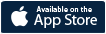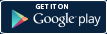FAQs
Comment puis-je acheter BringGo?
1. Cherchez BringGo sur le magasin en ligne Google Play ou Apple iTunes.
2. Cliquez dessus pour le sélectionner. La description du produit apparaît, où vous pouvez voir les differents services proposés, les revues d'utilisateur, les informations à propos du dévelopeur, et trouver le prix.
3. Si vous voulez acheter et installer l'application, appuyez sur le bouton montrant le prix. Ensuite, si c'est la première fois que vous effectuez un achat sur le magasin en ligne, il vous sera demandé d'aller sur votre compte.
4. Utilisez le menu déroulant pour sélectionner le mode de paiement ou ajouter une nouvelle carte.
5. Appuyez sur Accepte & Paie pour accepter les conditions et finaliser l'achat. Si vous avez choisi de sécuriser vos achat avec un code PIN, il vous sera demandé de l'entrer ou alors d'aller sur votre compte.
L'application commencera a se télécharger sur votre téléphone une fois que votre paiement aura été validé.
2. Cliquez dessus pour le sélectionner. La description du produit apparaît, où vous pouvez voir les differents services proposés, les revues d'utilisateur, les informations à propos du dévelopeur, et trouver le prix.
3. Si vous voulez acheter et installer l'application, appuyez sur le bouton montrant le prix. Ensuite, si c'est la première fois que vous effectuez un achat sur le magasin en ligne, il vous sera demandé d'aller sur votre compte.
4. Utilisez le menu déroulant pour sélectionner le mode de paiement ou ajouter une nouvelle carte.
5. Appuyez sur Accepte & Paie pour accepter les conditions et finaliser l'achat. Si vous avez choisi de sécuriser vos achat avec un code PIN, il vous sera demandé de l'entrer ou alors d'aller sur votre compte.
L'application commencera a se télécharger sur votre téléphone une fois que votre paiement aura été validé.
Comment vérifier mon adresse courriel?
Le courriel de vérification est envoyé automatiquement dès que vous créez un compte avec BringGo. Veuillez regarder dans votre boîte de réception; il doit y avoir un courriel d'EnGIS Technologies, Inc. Si il n'y a pas de courriel à cet endroit, veuillez regarder dans le dossier JUNK ou SPAM.
Une fois que vous avez reçu le courriel de vérification, cliquez sur le lien pour finaliser la vérification. Ensuite entrez vos identifiants pour aller sur votre compte.
Une fois que vous avez reçu le courriel de vérification, cliquez sur le lien pour finaliser la vérification. Ensuite entrez vos identifiants pour aller sur votre compte.
Comment puis-je effectuer un achat intégré?
Vous pouvez accéder à la page d'achat intégré dans les Paramètres de l'application.
Appuyez sur les boutons suivant de votre smartphone: [App BringGo] > [Menu] > [Paramètres] > [Achat intégré], puis choisissez l'achat intégré approprié.
Appuyez sur les boutons suivant de votre smartphone: [App BringGo] > [Menu] > [Paramètres] > [Achat intégré], puis choisissez l'achat intégré approprié.
Dois-je acheter une nouvelle fois BringGo lorsque je change de téléphone?
Une fois l'achat effectué, votre application BringGo peut être transférée d'un appareil à un autre s'il utilise le même OS (soit Apple ou Android) et ce tant qu'elle est téléchargée à partir du même compte que celui utilisé lors de l'achat de l'application dans le magasin en ligne. Si par example, vous passez d'un Apple 4S à un Apple 5S ou, dans la cas d'un Android, si vous passez d'un Samsung Galaxy S4 à un Samsung Galaxy S5. Vous pourrez, dans les deux cas, continuer à utiliser BringGo.
Cependant, BringGo ne peut être transféré d'un OS à un autre. Par exemple, si vous passez d'un iPhone Apple à un Android (ou vice-versa) il vous faudra acheter une nouvelle fois BringGo. Et cela parce que lors de l'achat de l'application, la transaction (de même pour l'achat intégré) est effectué par l'intermédiaire du magasin en ligne concerné, qui facture des frais pour ce service.
Cependant, BringGo ne peut être transféré d'un OS à un autre. Par exemple, si vous passez d'un iPhone Apple à un Android (ou vice-versa) il vous faudra acheter une nouvelle fois BringGo. Et cela parce que lors de l'achat de l'application, la transaction (de même pour l'achat intégré) est effectué par l'intermédiaire du magasin en ligne concerné, qui facture des frais pour ce service.
Vais-je devoir payer des frais pour cause de dépassement du volume maximum de données lors du téléchargement de l'application ?
Nous vous recommandons de télécharger l'application via WiFi ou via iTunes/Google Play sur votre ordinateur.
A cause de la taille trop importante de l'application, il n'est pas possible de la télécharger via 3G ou 4G sur votre smartphone.
En fonction de votre région, la taille de l'application peut aller jusqu'à 2GB après téléchargement.
A cause de la taille trop importante de l'application, il n'est pas possible de la télécharger via 3G ou 4G sur votre smartphone.
En fonction de votre région, la taille de l'application peut aller jusqu'à 2GB après téléchargement.
Ai-je besoin d'une connexion internet pour utiliser BringGo ?
Les données cartographiques sont stockés dans votre smartphone donc une connexion internet n'est pas requise pour la navigation. Néanmoins, veuillez noter que vous aurez besoin d'une connexion internet pour utiliser les services connectés tels que la circulation en temps réel et la recherche internet.
Est-ce que mon téléphone est compatible?
Veuillez vérifier la liste des téléphones compatibles sur le lien suivant:
[http://www.bringgo.com/fr/compatibility/comp02.php]
Nous avons testé la compatiblité entre le système d'infodivertissement et un grand nombre de téléphones parmi les meilleures ventes.
Vous pouvez télécharger l'application BringGo si votre téléphone figure sur la liste des téléphones approuvés.
Cette liste est sujette à modification, au fur et à mesure que de nouveaux appareils ont été testé et déclarés compatibles.
[http://www.bringgo.com/fr/compatibility/comp02.php]
Nous avons testé la compatiblité entre le système d'infodivertissement et un grand nombre de téléphones parmi les meilleures ventes.
Vous pouvez télécharger l'application BringGo si votre téléphone figure sur la liste des téléphones approuvés.
Cette liste est sujette à modification, au fur et à mesure que de nouveaux appareils ont été testé et déclarés compatibles.
Lorsque je tente de télécharger l'application BringGo sur mon smartphone Android, je reçois le message “Votre appareil n'est pas compatible avec cette version’. Que faire ?
Merci de vérifier que BringGo est bien compatible avec votre modèle de smartphone.
Les modèles de smartphones compatibles par région peuvent être trouvés ici :
http://www.bringgo.com/fr/compatibility/comp02.php
Les modèles de smartphones compatibles par région peuvent être trouvés ici :
http://www.bringgo.com/fr/compatibility/comp02.php
Est-ce que mon téléphone Windows est compatible?
Malheureusement, nous ne prenons pas en charge pour le moment le téléphone Windows en raison des limites du hardware ou encore de l'interface utilisée. Nous mettons à jour périodiquement la liste des téléphones compatibles afin de s'assurer qu'une large part des téléphones sont compatibles avec l'application.
Pouvez-vous ajouter mon téléphone à la liste des appareils compatibles?
Nous mettons à jour périodiquement la liste des téléphones compatibles afin de s'assurer qu'une large part des téléphones sont compatibles avec l'application. Certains téléphones ne sont pas compatibles en raison des limites du hardware ou encore de l'interface utilisée. Cette liste est sujette à modification, au fur et à mesure que de nouveaux appareils sont testés et déclarés compatibles. Nous devons tester chaque appareil pour s'assurer que l'application fonctionne comme prévu.
La liste dans le lien ci-dessous est mise à jour au fur et à mesure que de nouveaux appareils sont déclarés compatibles:
http://www.bringgo.com/fr/compatibility/comp02.php
La liste dans le lien ci-dessous est mise à jour au fur et à mesure que de nouveaux appareils sont déclarés compatibles:
http://www.bringgo.com/fr/compatibility/comp02.php
L'application BringGo, ou sa dernière mise à jour, n'arrive pas à s'installer sur mon smartphone. Que puis-je faire?
Le problème est peut-être causé par un manque d'espace disponible sur votre smartphone.
Nous vous suggérons de déplacer temporairement certains des plus gros fichiers contenus sur votre smartphone (ex: vidéos, applications de tailles importantes) vers votre ordinateur, et de relancer le téléchargement.
Après l'installation, ou la mise à jour, de BringGo, vérifiez l'espace disponible sur votre smartphone et transférez les fichiers précédemment déplacés sur votre smartphone.
Note : si vous avez téléchargé l'application BringGo à partir de l'App Store iPhone/Google Play Store directement sur votre smartphone, il vous faudra environ 2GB d'espace disponible pour le fichier, et environ 2GB supplémentaires seront nécessaires pour installer l'application. Avant le téléchargement, veillez donc bien à avoir environ 4GB d'espace libre pour que l'application BringGo s'installe correctement. Après son installation, l'application n'utilisera que 2GB d'espace sur votre téléphone.
Nous vous suggérons de déplacer temporairement certains des plus gros fichiers contenus sur votre smartphone (ex: vidéos, applications de tailles importantes) vers votre ordinateur, et de relancer le téléchargement.
Après l'installation, ou la mise à jour, de BringGo, vérifiez l'espace disponible sur votre smartphone et transférez les fichiers précédemment déplacés sur votre smartphone.
Note : si vous avez téléchargé l'application BringGo à partir de l'App Store iPhone/Google Play Store directement sur votre smartphone, il vous faudra environ 2GB d'espace disponible pour le fichier, et environ 2GB supplémentaires seront nécessaires pour installer l'application. Avant le téléchargement, veillez donc bien à avoir environ 4GB d'espace libre pour que l'application BringGo s'installe correctement. Après son installation, l'application n'utilisera que 2GB d'espace sur votre téléphone.
Puis-je utiliser BringGo sur mon iPod Touch?
Un module GPS externe est requis avant de pouvoir utiliser la navigation BringGo sur iPod Touch.
Ce module externe apporte les informations de localisation à l'application BringGo.
Nous vous recommandons la gamme de produits GPS et Bluetooth de Dual Electronics:
http://xgps150.dualav.com
Pour la fonction vocale, un iPod Touch de la 3ème génération est requis.
Ce module externe apporte les informations de localisation à l'application BringGo.
Nous vous recommandons la gamme de produits GPS et Bluetooth de Dual Electronics:
http://xgps150.dualav.com
Pour la fonction vocale, un iPod Touch de la 3ème génération est requis.
Quelle est la taille de l'application?
La taille totale de l'application BringGo dépend des quantités de cartes que vous téléchargez.
Vous pouvez télécharger les cartes de votre pays ou de votre région en utilisant l'option Téléchargement des Cartes dans le menu de l'application BringGo sur votre smartphone. La taille des cartes est listée à côté de chaque pays ou état.
Vous pouvez télécharger les cartes de votre pays ou de votre région en utilisant l'option Téléchargement des Cartes dans le menu de l'application BringGo sur votre smartphone. La taille des cartes est listée à côté de chaque pays ou état.
Quels sont les pays couverts par BringGo?
Différentes versions de l'application BringGo sont disponibles pour différentes régions géographiques.
La liste des pays pris en charge est disponible sur le lien suivant:
http://www.bringgo.com/fr/about/about01_3.php
La liste des pays pris en charge est disponible sur le lien suivant:
http://www.bringgo.com/fr/about/about01_3.php
A quelle fréquence les cartes sont-elles mises à jour?
Nous comptons mettre à jour les cartes une fois par an pour chaque région couverte par BringGo.
Nous vous informerons de toutes les nouvelles parutions sur ce site web.
Nous vous informerons de toutes les nouvelles parutions sur ce site web.
Est-ce que les mises à jour de BringGo sont gratuites ou payantes?
Les mises à jour de l'application BringGo sont gratuites. Vous pouvez continuer à utiliser BringGo aussi longtemps que vous le voulez, dès lors que vous utilisez le même compte. Les cartes seront mises à jour en fonction du type de d'achat intégré que vous avez effectué.
Comment puis-je mettre à jour BringGo?
Vous pouvez télécharger les mises à jour de BringGo sur le magasin en ligne Google Play ou Apple iTunes.
Veuillez vous assurer que vous avez suffisamment d'espace disponible sur votre téléphone. Nous vous conseillons de disposer d'au moins 4GB de mémoire.
Les fichiers cartes sont assez volumineux, donc assurez vous que votre connexion internet est stable lors du téléchargement.
Lorsque vous redémarrerez BringGo il vous faudra aller sur votre compte BringGo. Si vous avez déjà effectué un achat intégré, veuillez vous assurer que vous utilisez le même compte.
Veuillez vous assurer que vous avez suffisamment d'espace disponible sur votre téléphone. Nous vous conseillons de disposer d'au moins 4GB de mémoire.
Les fichiers cartes sont assez volumineux, donc assurez vous que votre connexion internet est stable lors du téléchargement.
Lorsque vous redémarrerez BringGo il vous faudra aller sur votre compte BringGo. Si vous avez déjà effectué un achat intégré, veuillez vous assurer que vous utilisez le même compte.
En quelles langues BringGo est-elle disponible?
BringGo supporte toutes les langues communément utilisées dans les régions géographiques couvertes par la version correspondante de l'application. Les langues prises en charge sont trouvables ici :
http://www.bringgo.com/fr/about/about01_3.php
http://www.bringgo.com/fr/about/about01_3.php
Ma voiture est-elle compatible avec BringGo?
La liste des véhicules compatibles est disponible sur le lien suivant:
http://www.bringgo.com/fr/compatibility/comp03.php
Cette liste est mise à jour périodiquement, au fur et à mesure que de nouveaux véhicules sont déclarés compatibles avec BringGo. Nous travaillons en étroite collaboration avec nos partenaires du secteur automobile afin de s'assurer que cette information soit aussi précise que possible.
http://www.bringgo.com/fr/compatibility/comp03.php
Cette liste est mise à jour périodiquement, au fur et à mesure que de nouveaux véhicules sont déclarés compatibles avec BringGo. Nous travaillons en étroite collaboration avec nos partenaires du secteur automobile afin de s'assurer que cette information soit aussi précise que possible.
Est-il possible d'utiliser la navigation BringGo tout en écoutant de la musique?
BringGo peut être utilisé en écoutant de la musique, via une radio captée par l'unité multimédia ou via le lecteur mp3 de votre smartphone.
Pour cela, lancez simplement BringGo lorsque vous écoutez de la musique. Le volume audio diminuera automatiquement lors des indications vocales de BringGo.
Pour cela, lancez simplement BringGo lorsque vous écoutez de la musique. Le volume audio diminuera automatiquement lors des indications vocales de BringGo.
BringGo n'affiche pas correctement ma localisation. Que puis-je faire?
Tout d'abord, vérifiez que le service de localisation GPS est bien activé sur votre smartphone. Si c'est le cas et que BringGo n'affiche toujours pas correctement votre localisation, le problème peut être dû à un faible signal GPS. Les faibles signaux GPS sont causés par certaines conditions météorologiques ou environnements physiques tels que les intérieurs de bâtiments ou les tunnels où la réception satellite est restreinte.
Pour s'assurer que votre GPS fonctionne correctement, vous pouvez télécharger une application telle que "GPSinfo", à partir de l'app store de votre smartphone.
Cette application vous permet de vérifier la qualité de votre signal GPS. Cette application doit être testée en extérieur avec une vue claire sur le ciel.
Une fois l'application lancée, trois éléments sont à considérer :
DERNIERE MISE A JOUR
METHODE DE LOCALISATION
PRECISION DE LA LOCALISATION
DERNIERE MISE A JOUR affichera 0 seconde ou 1 seconde si le GPS fonctionne correctement. Autrement, la réception GPS a sûrement un problème.
METHODE DE LOCALISATION doit afficher GPS. Sinon, il y a sûrement un problème avec le GPS de votre appareil. Par exemple si WLAN ou Cellular sont affichés, cela veut dire que le GPS ne fonctionne pas correctement.
PRECISION DE LA LOCALISATION doit être inférieur à 150m.
Pour s'assurer que votre GPS fonctionne correctement, vous pouvez télécharger une application telle que "GPSinfo", à partir de l'app store de votre smartphone.
Cette application vous permet de vérifier la qualité de votre signal GPS. Cette application doit être testée en extérieur avec une vue claire sur le ciel.
Une fois l'application lancée, trois éléments sont à considérer :
DERNIERE MISE A JOUR
METHODE DE LOCALISATION
PRECISION DE LA LOCALISATION
DERNIERE MISE A JOUR affichera 0 seconde ou 1 seconde si le GPS fonctionne correctement. Autrement, la réception GPS a sûrement un problème.
METHODE DE LOCALISATION doit afficher GPS. Sinon, il y a sûrement un problème avec le GPS de votre appareil. Par exemple si WLAN ou Cellular sont affichés, cela veut dire que le GPS ne fonctionne pas correctement.
PRECISION DE LA LOCALISATION doit être inférieur à 150m.
Puis-je recevoir un appel ou un message lors de l'utilisation de la navigation BringGo?
Les appels peuvent être reçus via le système multimédia lors de l'utilisation de BringGo.
BringGo continuera à fonctionner en arrière plan et reviendra automatiquement à la fin de l'appel.
Vous pouvez recevoir et visualiser les SMS lorsque BringGo fonctionne.
BringGo continuera à fonctionner en arrière plan et reviendra automatiquement à la fin de l'appel.
Vous pouvez recevoir et visualiser les SMS lorsque BringGo fonctionne.
Est-il possible d'utiliser BringGo pour de longues périodes de temps en utilisant la batterie seulement?
L'utilisation d'un module GPS sur votre smartphone consomme beaucoup de batterie.
C'est un soucis notable lors de l'utilisation d'un GPS sur Android ou iPhone.
En conséquence, toute application nécessitant l'utilisation d'un GPS consommera la batterie à une vitesse supérieure à la normale.
Nous recommandons autant que possible d'utiliser BringGo lorsque votre téléphone est connecté à une source de courant externe.
Afin d'éviter de consommer inutilement de la batterie, pensez à fermer l'application lorsque vous ne l'utilisez pas.
C'est un soucis notable lors de l'utilisation d'un GPS sur Android ou iPhone.
En conséquence, toute application nécessitant l'utilisation d'un GPS consommera la batterie à une vitesse supérieure à la normale.
Nous recommandons autant que possible d'utiliser BringGo lorsque votre téléphone est connecté à une source de courant externe.
Afin d'éviter de consommer inutilement de la batterie, pensez à fermer l'application lorsque vous ne l'utilisez pas.
Comment puis-je quitter BringGo ?
[iPhone]
Après la version iOS8, Apple a exigé de supprimer le bouton 'Fermer' dans l'application.
Pour fermer l'application BringGo, appuyez deux fois sur le bouton 'Accueil' de votre iPhone puis fermez manuellement l'application en faisant glisser.
L'application n'est plus activée en arrière plan désormais.
[Android]
Sur votre smartphone, appuyez sur le bouton [Quitter] dans les paramètres afin de fermer complètement BringGo.
Veuillez noter que cela aura pour effet de désactiver BringGo en arrière plan sur votre smartphone.
Pour fermer BringGo sur le système multimédia, appuyez sur [Menu] > [Paramètres] > [Fermer].
Après la version iOS8, Apple a exigé de supprimer le bouton 'Fermer' dans l'application.
Pour fermer l'application BringGo, appuyez deux fois sur le bouton 'Accueil' de votre iPhone puis fermez manuellement l'application en faisant glisser.
L'application n'est plus activée en arrière plan désormais.
[Android]
Sur votre smartphone, appuyez sur le bouton [Quitter] dans les paramètres afin de fermer complètement BringGo.
Veuillez noter que cela aura pour effet de désactiver BringGo en arrière plan sur votre smartphone.
Pour fermer BringGo sur le système multimédia, appuyez sur [Menu] > [Paramètres] > [Fermer].
Pourquoi BringGo continue-t-elle à donner des indications après que je sois arrivé à destination?
Ce problème apparaît lorsque la localisation de votre destination est légèrement différente de la localisation stockée dans les données de la carte.
Vous pouvez supprimer manuellement toutes les localisations de votre route en appuyant sur [Menu] > [Ma Route] > [Nettoyer la route].
Vous pouvez supprimer manuellement toutes les localisations de votre route en appuyant sur [Menu] > [Ma Route] > [Nettoyer la route].
La saisie vocale est-elle supportée par BringGo?
BringGo supporte la saisie vocale, et fournit une prononciation claire et fluide des noms de rues et des indications de navigation.
La fonction vocale est disponible pour une majorité des langues prises en charge par BringGo. Merci de vous référer au lien ci-dessous pour plus de détails :
http://www.bringgo.com/fr/about/about01_3.php
La fonction vocale est disponible pour une majorité des langues prises en charge par BringGo. Merci de vous référer au lien ci-dessous pour plus de détails :
http://www.bringgo.com/fr/about/about01_3.php
Pourquoi les indications vocales de BringGo ne donnent-elles pas le nom des rues?
Les noms de rues sont vocalisés seulement lorsque la langue est la même que celle du pays dans lequel vous vous trouvez. Par exemple, les noms des rues en France ne seront pas données si vous utilisez la fonction vocale en anglais.
Comment puis-je obtenir les informations de trafic en direct sur mon application?
Les mises à jour des informations de circulation sont disponibles en tant qu'achat intégré à l'application (in-app purchase). Une connexion internet active est nécessaire sur votre mobile pour télécharger les dernières informations de trafic.
Le trafic en direct vous donnera les informations de circulation en temps réel sur votre application BringGo.
Le trafic en direct inclus les rapports d'accidents, les couleurs correspondantes au flux du trafic et la possibilité d'éviter les accidents en appuyant sur un seul bouton.
Merci de noter que le service de trafic en direct n'est disponible seulement que dans certaines régions. Pour vérifier les mises à jour des informations de trafic à l'emplacement où vous vous trouvez, merci d'aller voir :
http://www.bringgo.com/fr/about/about01_3.php
Le trafic en direct vous donnera les informations de circulation en temps réel sur votre application BringGo.
Le trafic en direct inclus les rapports d'accidents, les couleurs correspondantes au flux du trafic et la possibilité d'éviter les accidents en appuyant sur un seul bouton.
Merci de noter que le service de trafic en direct n'est disponible seulement que dans certaines régions. Pour vérifier les mises à jour des informations de trafic à l'emplacement où vous vous trouvez, merci d'aller voir :
http://www.bringgo.com/fr/about/about01_3.php
Quel volume de données l'option trafic en direct utilise-t-elle ? Je tiens à surveiller que je ne dépasse pas le volume donné avec mon abonnement mobile.
Cela dépend de la ville où vous vous trouvez, combien d'informations de trafic vous recevez et à quelle fréquence ces informations sont mises à jour.
Pour vous guider, si nous imaginons que vous téléchargez les données trafic toutes les 5 minutes, nous pouvons estimer le volume de données utilisé pour 1 heure comme suit :
3Kbytes * (60 / 5) = 36Kbytes
En nous basant sur cela, nous pouvons supposer les volumes suivants pour 1 heure \ 1 jour \ 1 semaine \ 1 mois d'utilisation :
1 heure d'utilisation = 36KB ou 0.04MB
1 jour (3 h) = 108KB ou 0.11MB
1 semaine (15h) = 540KB ou 0.53 MB
1 mois (60 h) = 2,160KB ou 2.11MB
Les estimations ci-dessus ne sont fournies qu'en tant que guide. Pour réduire le volume de données utilisé, vous pouvez augmenter les intervalles auxquels les informations de trafic sont téléchargées en allant dans : (Menu > Réglages > Réglages du Trafic > Intervalle de Mise à Jour).
Pour vous guider, si nous imaginons que vous téléchargez les données trafic toutes les 5 minutes, nous pouvons estimer le volume de données utilisé pour 1 heure comme suit :
3Kbytes * (60 / 5) = 36Kbytes
En nous basant sur cela, nous pouvons supposer les volumes suivants pour 1 heure \ 1 jour \ 1 semaine \ 1 mois d'utilisation :
1 heure d'utilisation = 36KB ou 0.04MB
1 jour (3 h) = 108KB ou 0.11MB
1 semaine (15h) = 540KB ou 0.53 MB
1 mois (60 h) = 2,160KB ou 2.11MB
Les estimations ci-dessus ne sont fournies qu'en tant que guide. Pour réduire le volume de données utilisé, vous pouvez augmenter les intervalles auxquels les informations de trafic sont téléchargées en allant dans : (Menu > Réglages > Réglages du Trafic > Intervalle de Mise à Jour).
J'ai acheté l’application, mais BringGo me dit que ma licence d’utilisation a expiré.
Ce problème peut se produire s'il ya une rupture entre les magasins Apple ou Google et BringGo durant le processus de transaction.
Si vous rencontrez un tel problème, veuillez écrire à support@engistech.com avec une copie de la facture (vous devriez recevoir un courriel d'Apple ou Google si la transaction a été traitée) et inclure l'adresse e-mail que vous utilisez pour vous connecter à votre compte BringGo. Notre équipe vous contactera dès que votre compte aura été mis à jour.
Je vous remercie.
Si vous rencontrez un tel problème, veuillez écrire à support@engistech.com avec une copie de la facture (vous devriez recevoir un courriel d'Apple ou Google si la transaction a été traitée) et inclure l'adresse e-mail que vous utilisez pour vous connecter à votre compte BringGo. Notre équipe vous contactera dès que votre compte aura été mis à jour.
Je vous remercie.